Word自动编号后怎么重新从1开始编号
来源:网络收集 点击: 时间:2024-02-18【导读】:
Word自动编号后怎么重新从1开始编号?下面一起来看看吧。工具/原料moreWord方法/步骤1/7分步阅读 2/7
2/7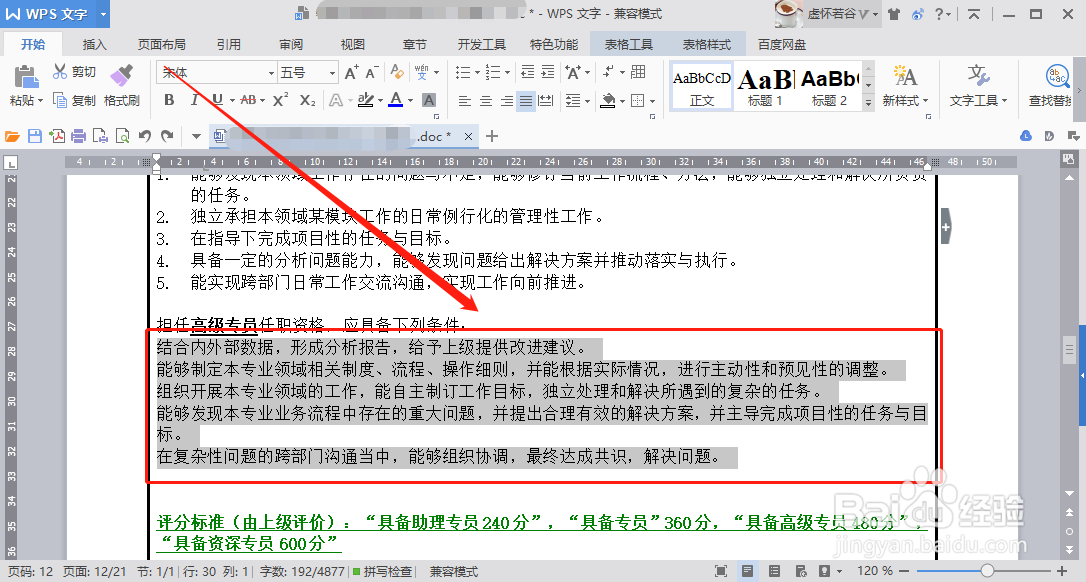 3/7
3/7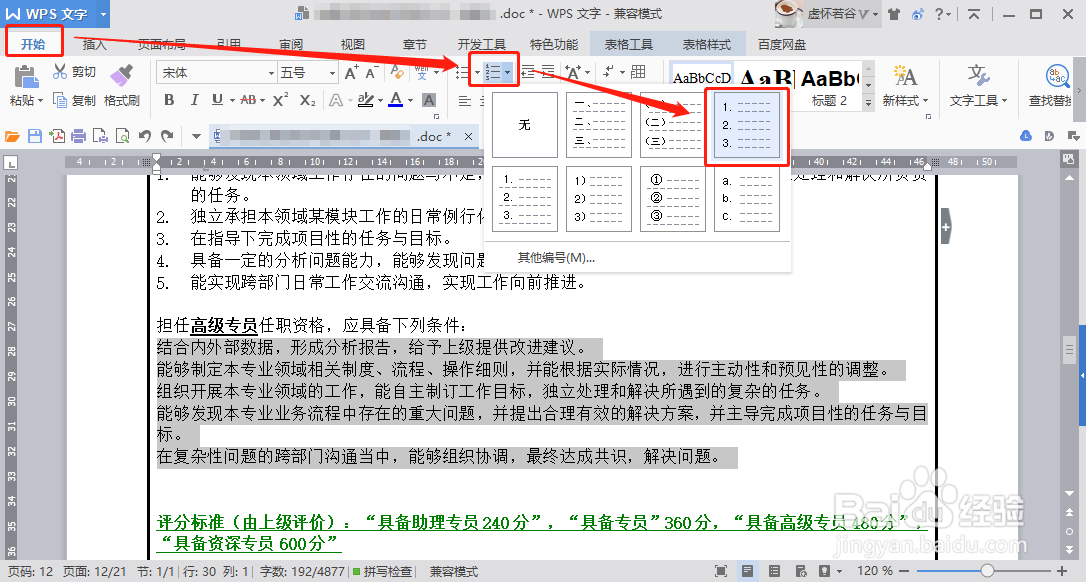 4/7
4/7 5/7
5/7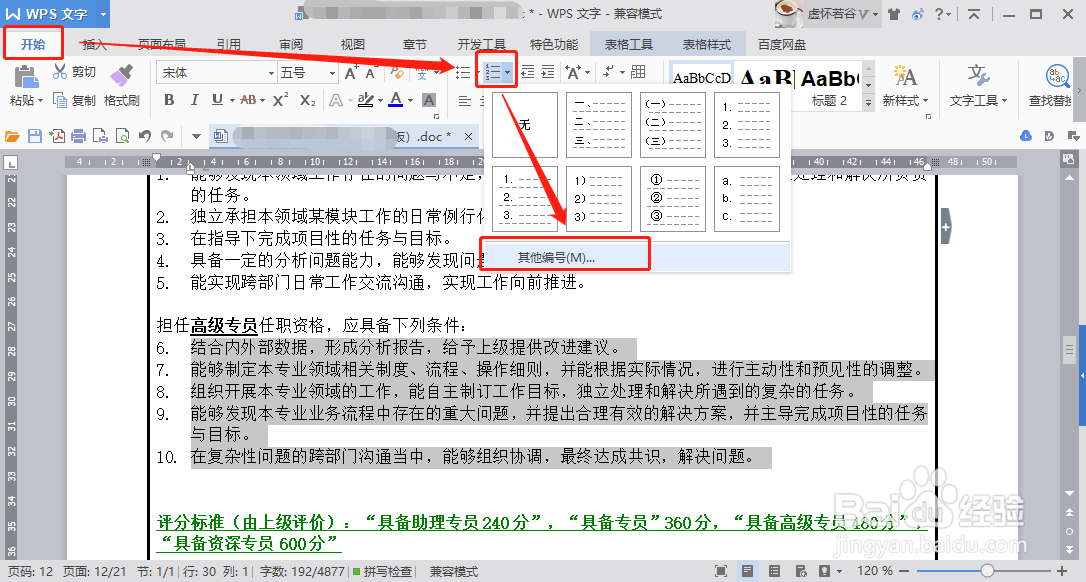 6/7
6/7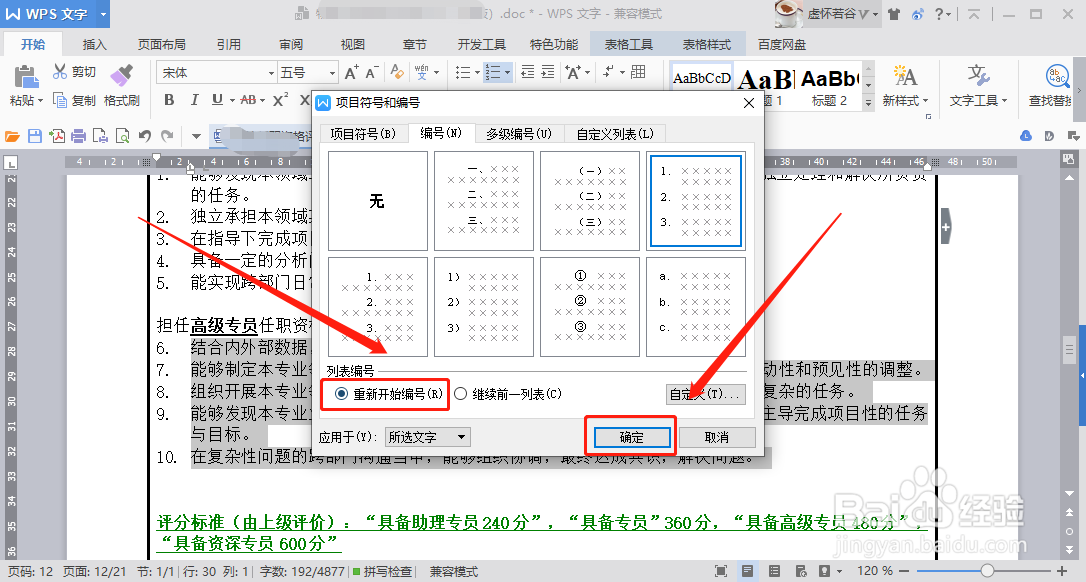 7/7
7/7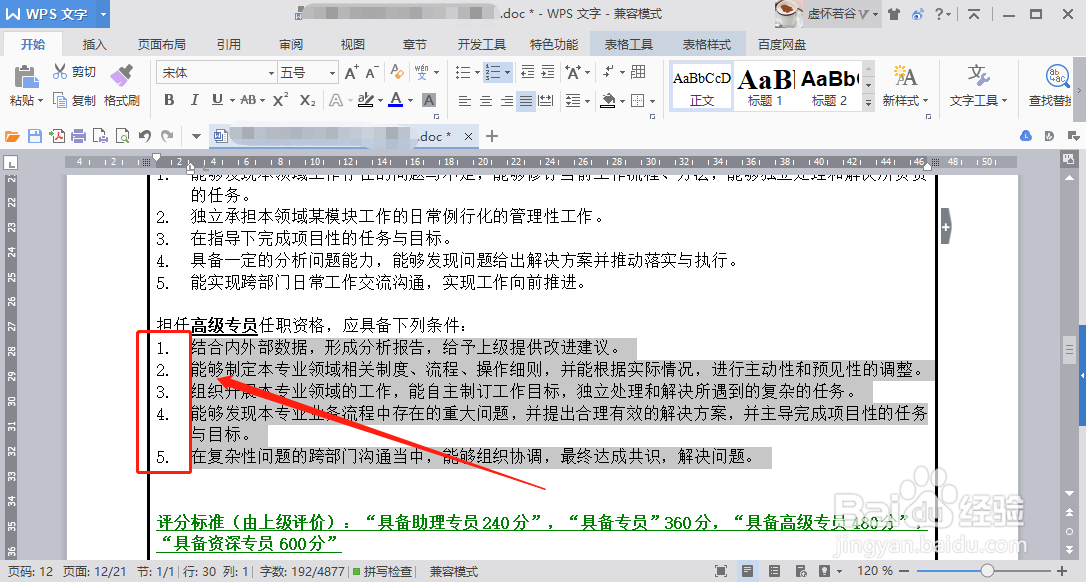
首先打开Word目标文档。
 2/7
2/7选中需要编号的所有段落内容。
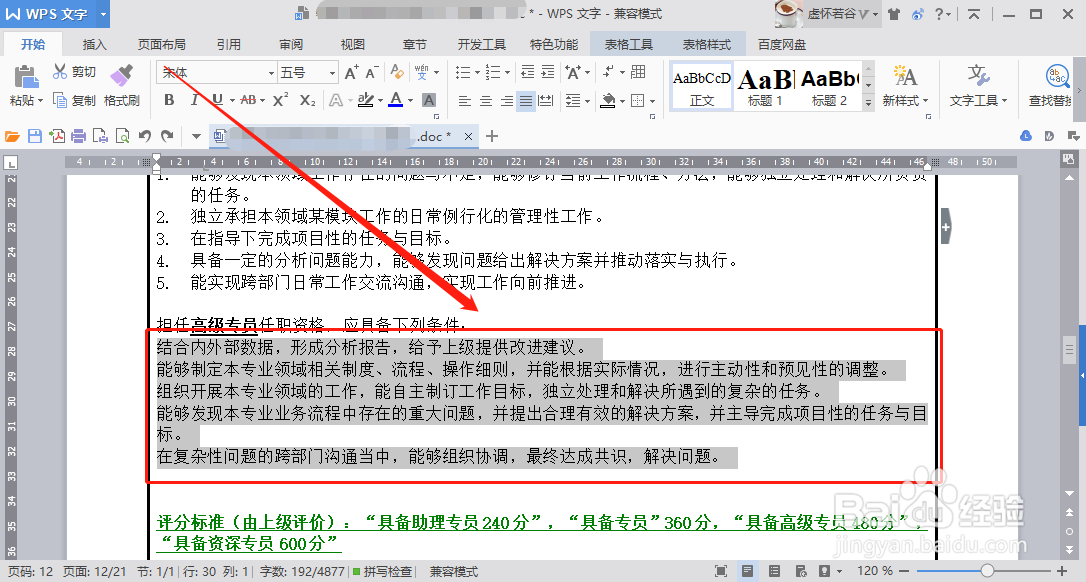 3/7
3/7在菜单栏找到“开始”选项并单击,选择“编号”下方的一种自动编号样式,如下图。
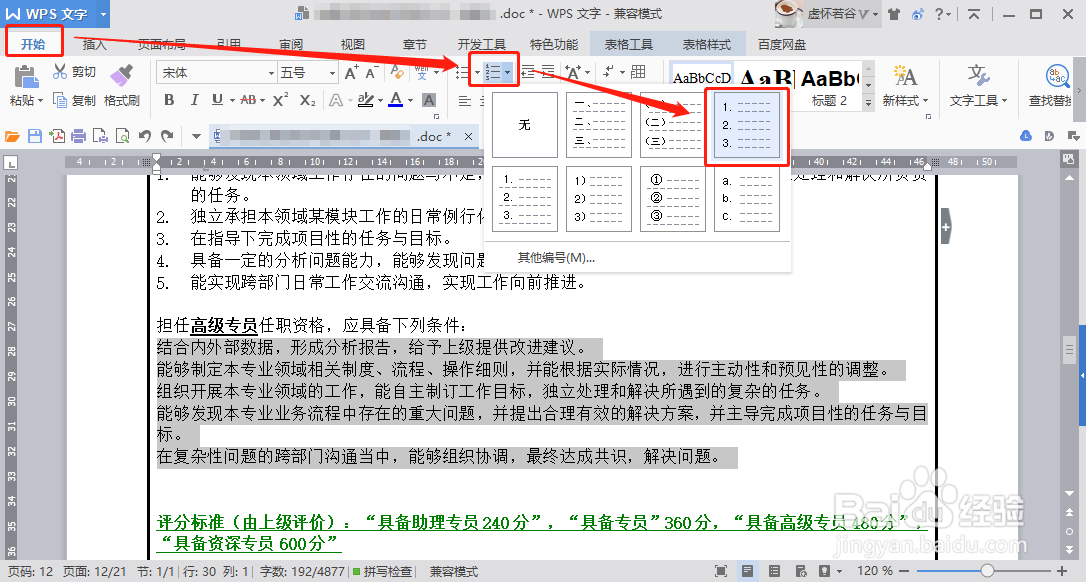 4/7
4/7我们看到段落已经自动编号啦,但它继续了上一节段落的编号,没有从1开始编号。
 5/7
5/7这时,我们继续在菜单栏找到“开始”选项并单击,选择“编号”下方的“其他编号…”,如下图。
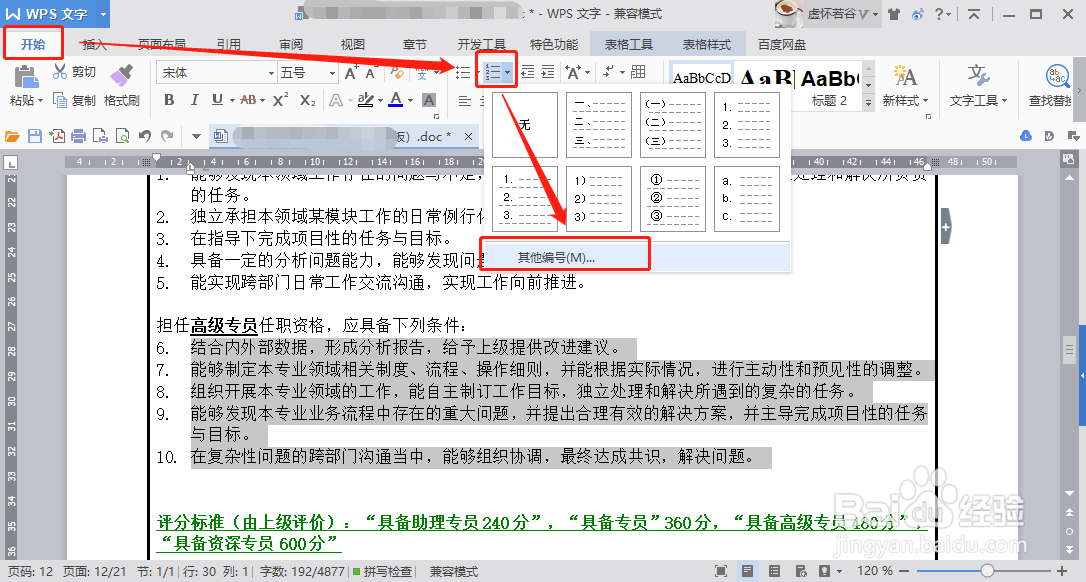 6/7
6/7在弹出来的“项目符号和编号”对话框中,在“列表编号”一项,将“重新开始编号”前面的圆圈选中,点击“确定”。
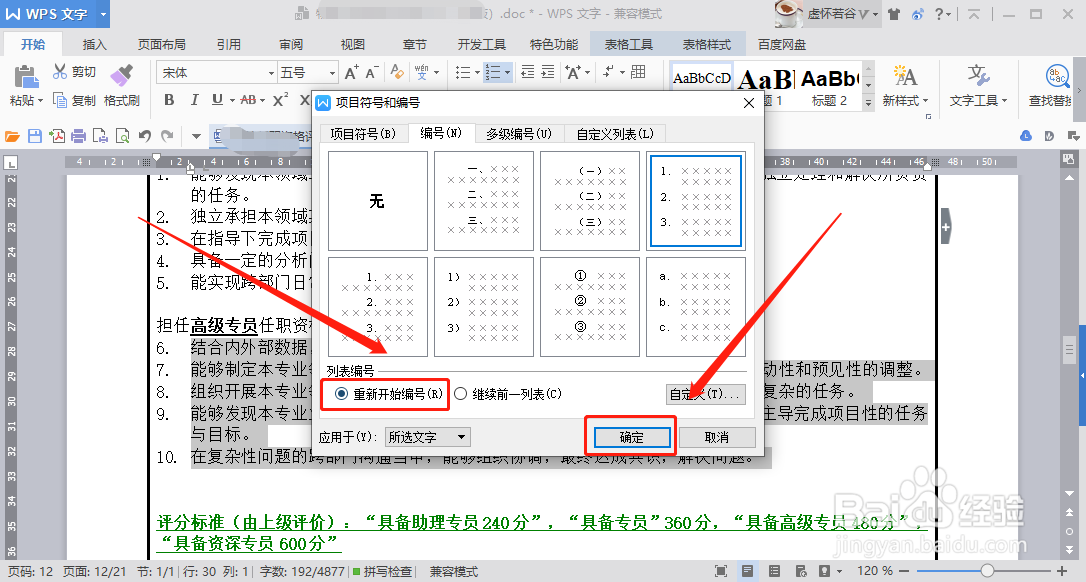 7/7
7/7回到Word文档,段落已经重新从1开始自动编号啦。
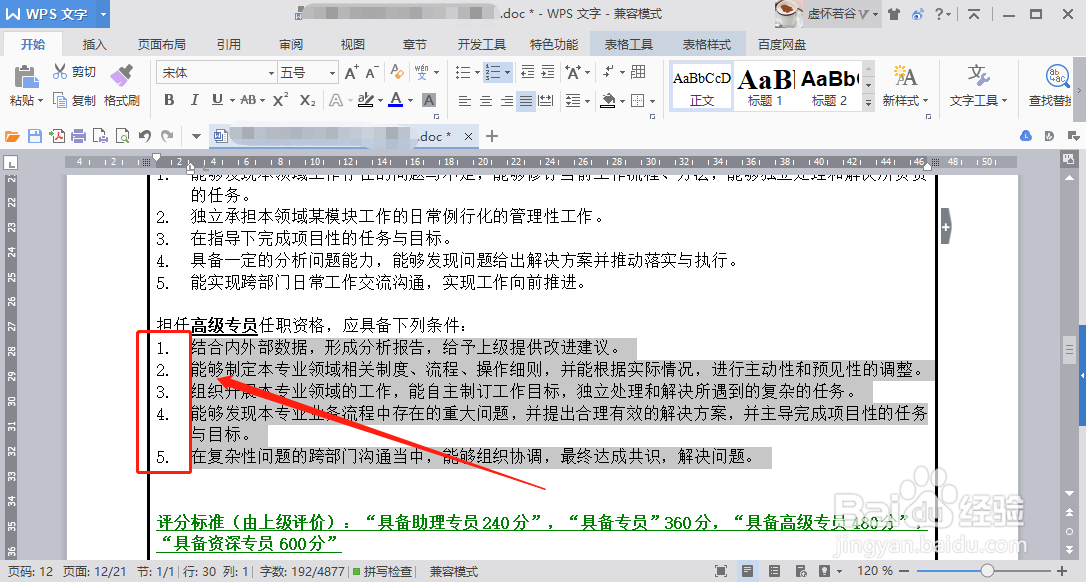
版权声明:
1、本文系转载,版权归原作者所有,旨在传递信息,不代表看本站的观点和立场。
2、本站仅提供信息发布平台,不承担相关法律责任。
3、若侵犯您的版权或隐私,请联系本站管理员删除。
4、文章链接:http://www.1haoku.cn/art_65290.html
上一篇:绩效考核的目的是什么?
下一篇:行李箱密码忘记了怎么解锁
 订阅
订阅